Canonical, l’entreprise derrière Ubuntulibéré Ubuntu 22.04 LTS (Confiture de méduses) sur 21 avril 2022, pour Bureau Ubuntu, Serveur Ubuntu, Nuage Ubuntu, et Noyau Ubuntu avec un support à long terme de cinq ans garanti sur les logiciels et les mises à jour jusqu’à avril 2032.
Le but de ce tutoriel est de présenter une installation classique de Serveur Ubuntu 22.04 à partir d’un support CD ou d’une clé USB amorçable et également, une installation de base de LAMPE (Linux, Apache, MySQL et PHP) s’empilent avec les configurations de base.
Télécharger le serveur Ubuntu 22.04
La mise en place de Ubuntu 22.04 L’image ISO peut être téléchargée en utilisant le lien suivant pour 64 bits systèmes de bits uniquement.
Étape 1 : Installer le serveur Ubuntu 22.04
1. Créer un bootable CD/USB image en utilisant certains créateurs amorçables. Après la séquence de démarrage du système, choisissez votre type de support de démarrage à partir de BIOS options (CD/DVD ou clé USB).
À la première invite, choisissez Installer le serveur Ubuntu finir et frapper Entrer.
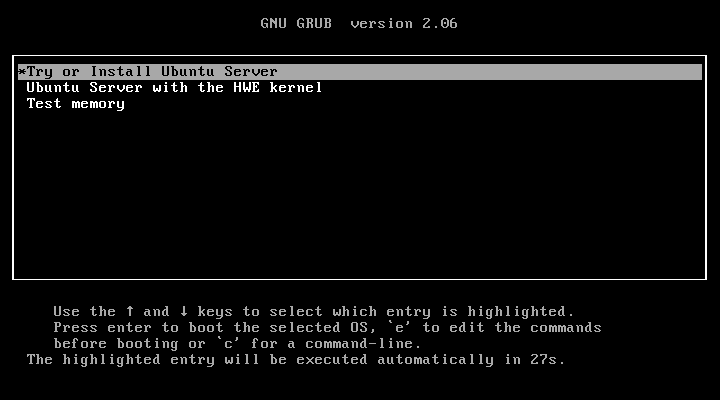
2. Sélectionnez ensuite votre système par défaut Langue ainsi que le processus d’installation Langue.
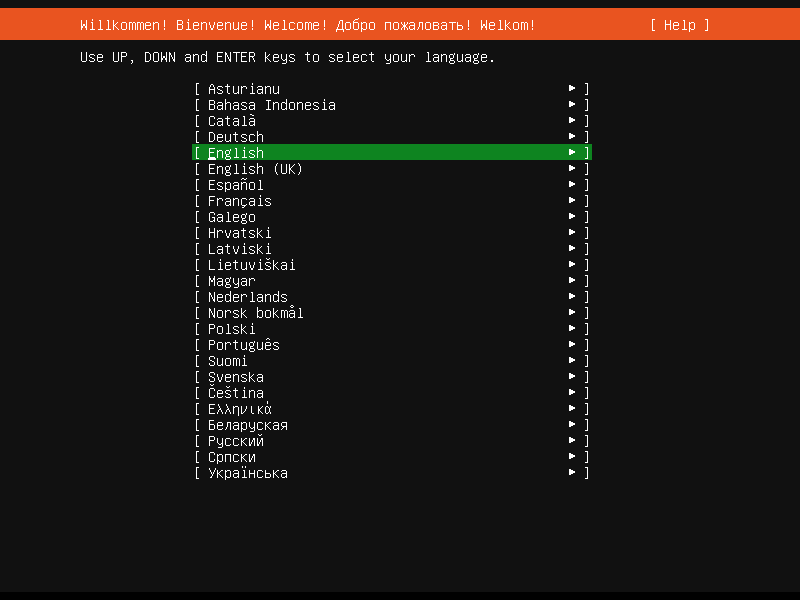
3. Veuillez choisir la disposition de votre clavier ou sélectionner « Identifier le clavier” pour détecter automatiquement votre mise en page.
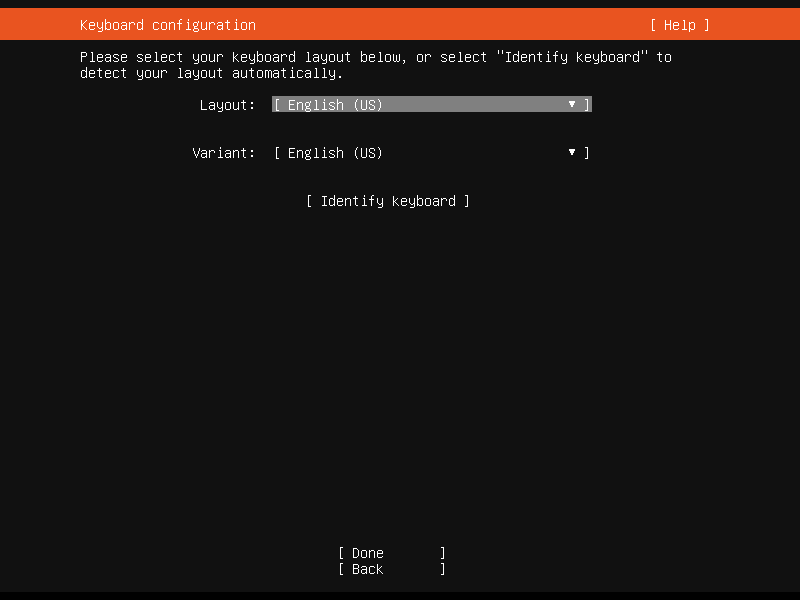
4. Choisissez la première option ‘Serveur Ubuntu‘ pour votre installation.
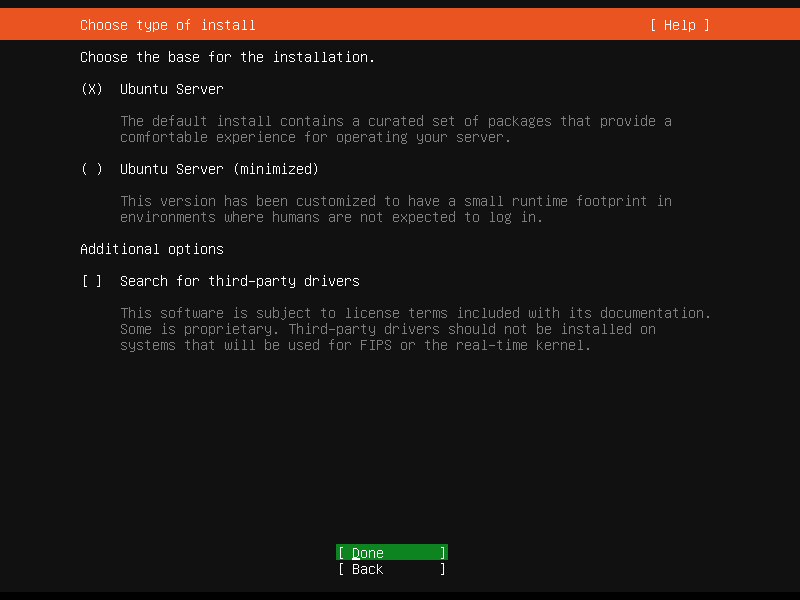
5. Dans la série d’invites suivante, saisissez les paramètres de votre interface réseau : adresse IP, masque de réseau, passerelle et serveurs de noms DNS.
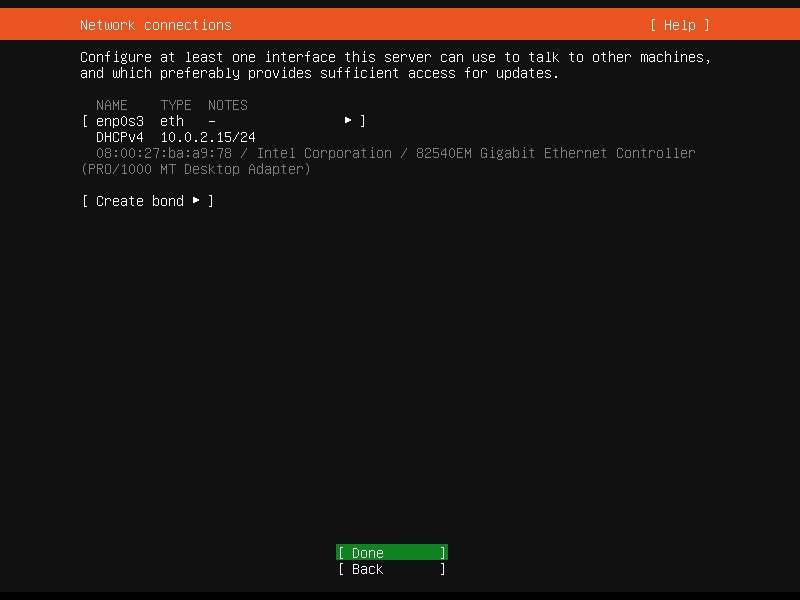
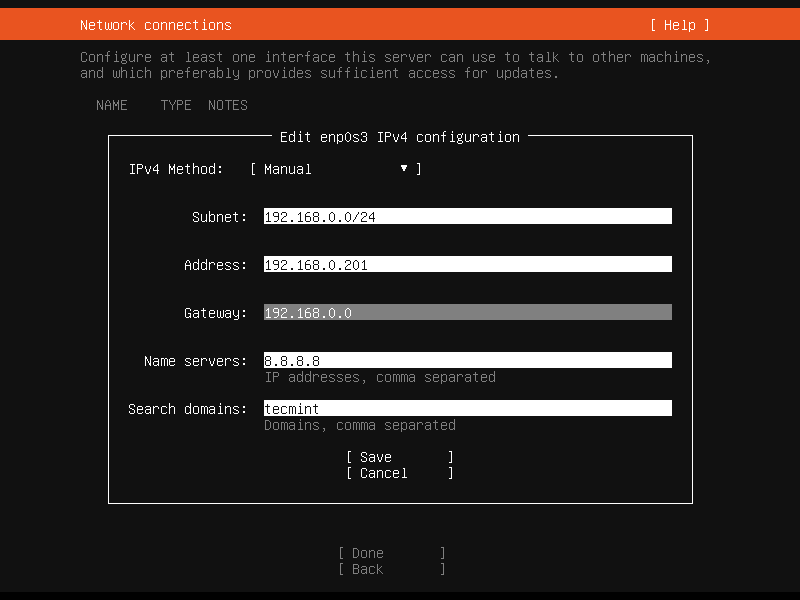
Si votre serveur est connecté au réseau et que vous exécutez un DHCP serveur sur votre réseau directement connecté, le programme d’installation configure automatiquement les paramètres réseau avec ceux fournis par le serveur DHCP.
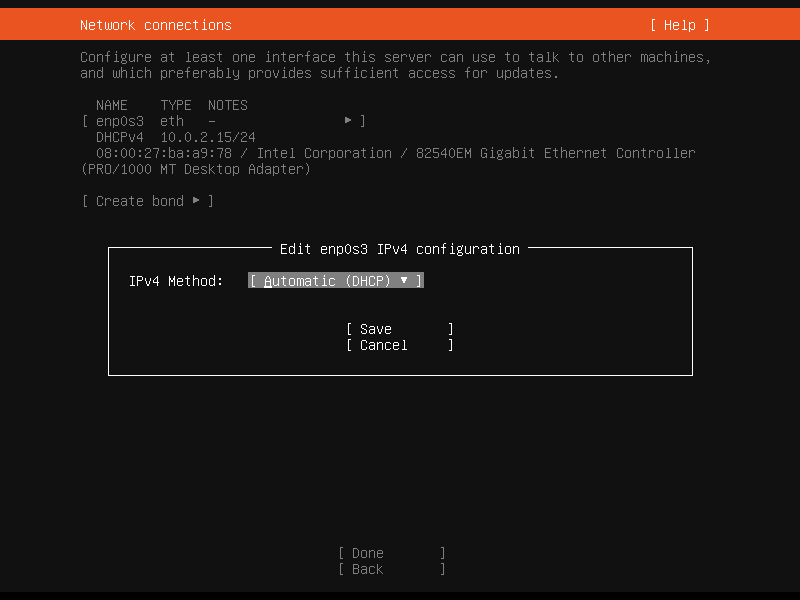
6. Si vous n’accédez pas à Internet via un proxy, laissez-le vide et Continuer.
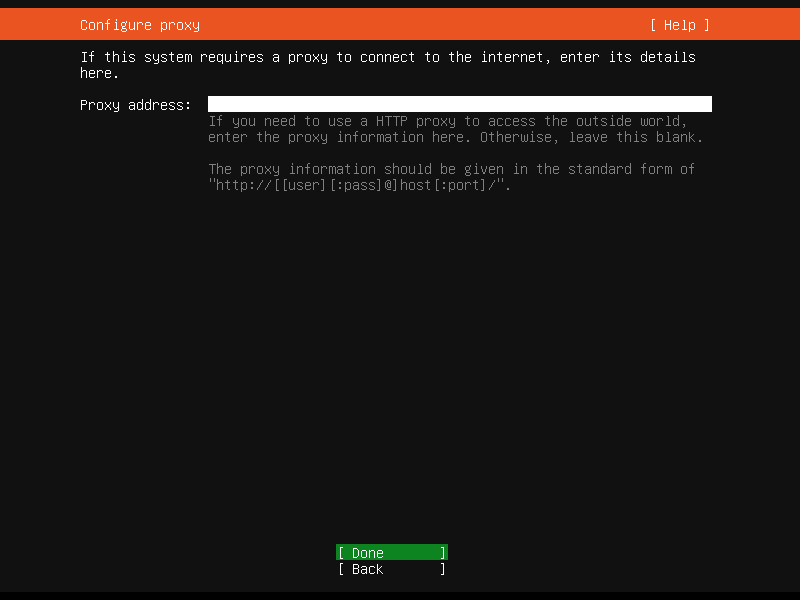
7. Si vous n’avez pas d’autres miroirs Ubuntu, respectez la valeur par défaut et Continuer.
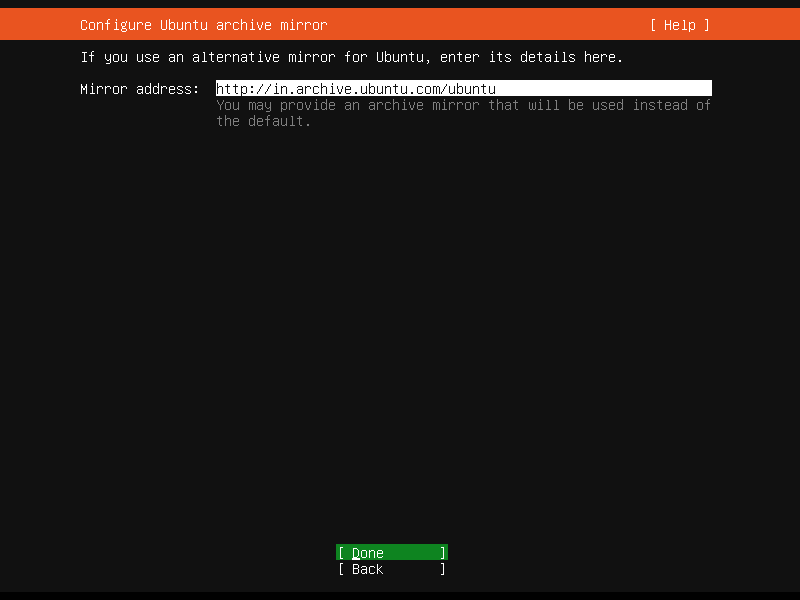
8. La table de partition des disques durs est l’un des sujets les plus sensibles impliquant un serveur car ici vous avez beaucoup d’ajustements à faire en fonction de la destination finale de votre serveur type serveur web, bases de données, partage de fichiers NFS, Samba, serveur d’application, etc.
- Par exemple, si la redondance, le basculement et la haute disponibilité sont nécessaires, vous pouvez configurer RAID 1, si votre espace augmente rapidement, vous pouvez configurer RAID 0 et LVM, etc.
- Pour une utilisation plus générale, vous pouvez simplement utiliser l’option guidée avec LVM, qui est une option personnalisée faite par les développeurs.
- Pour un environnement de production, vous devriez probablement avoir LVM, un RAID logiciel ou matériel et des partitions séparées pour /(racine), /home, /boot et /var (la partition /var a le taux de croissance le plus rapide sur un serveur de production car ici se trouvent les journaux, les bases de données, les méta-informations des applications, les caches des serveurs et autres.
Donc, maintenant sur la configuration de stockage guidée, choisissez « Utiliser un disque entier” et configurez le disque comme un LVM groupe comme indiqué.
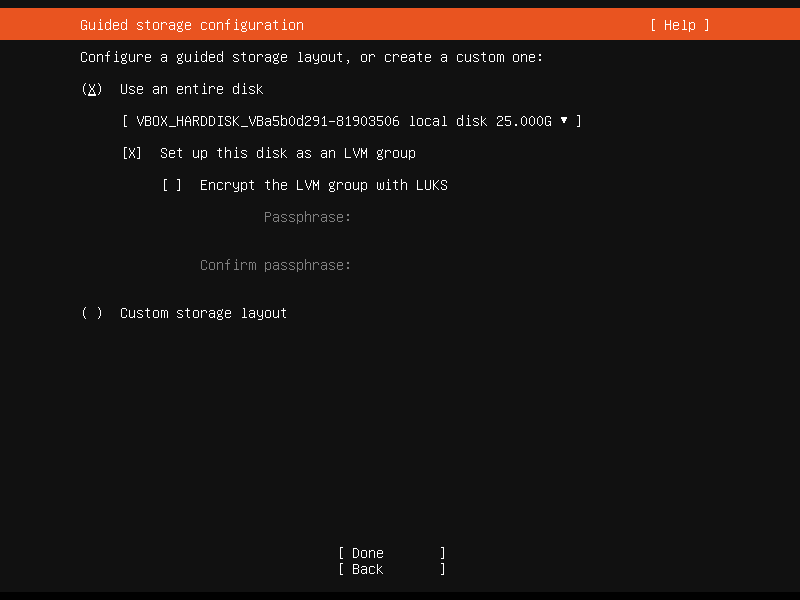
9. Confirmez la table de partition, si vous souhaitez apporter des modifications à cette table de partition, vous pouvez sélectionner ‘Dos‘ et modifiez vos partitions.
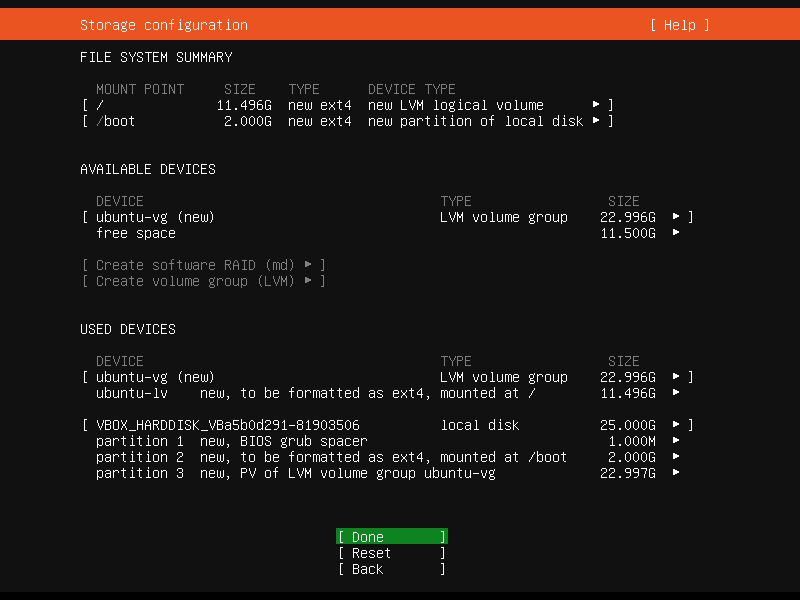
dix. Confirmez les modifications d’écriture sur le disque.
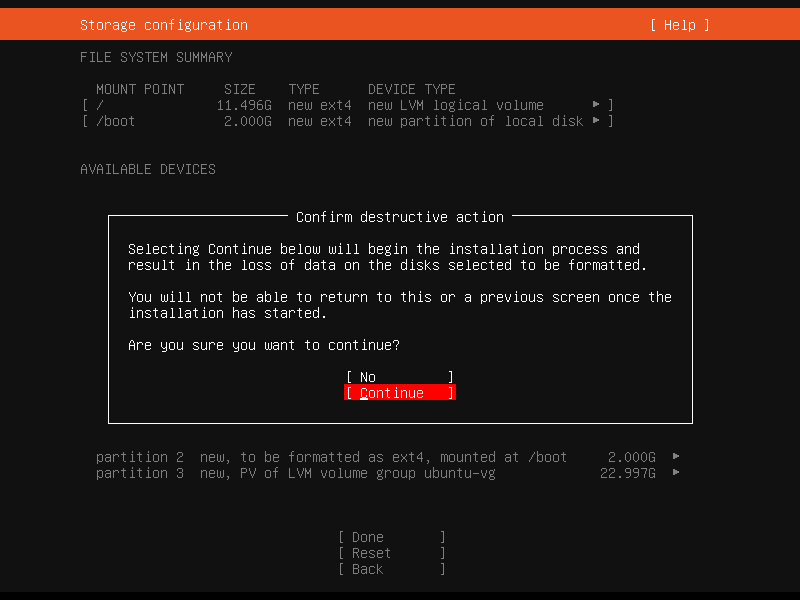
11. Il est maintenant temps de configurer votre utilisateur administratif. Sur Ubuntu, cet utilisateur remplace le compte root et dispose de tous les pouvoirs du compte root en utilisant sudo. Entrez votre nom d’utilisateur et appuyez sur Continuer.
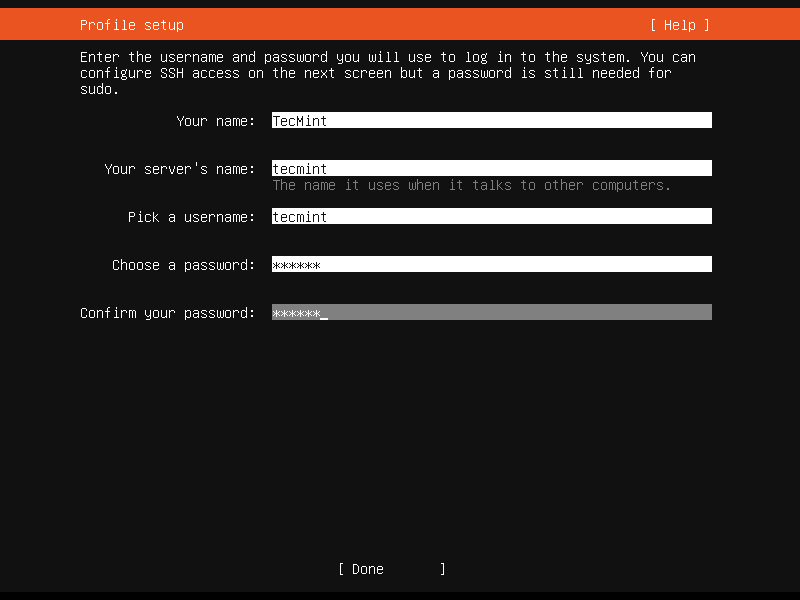
12. Ubuntu Pro est un abonnement annuel qui propose des mises à jour de sécurité logicielles open source, que vous pouvez utiliser gratuitement pour un usage personnel sur un maximum de 5 machines. Pour les entreprises, vous devez acheter un abonnement. Je saute cette option pour l’instant.
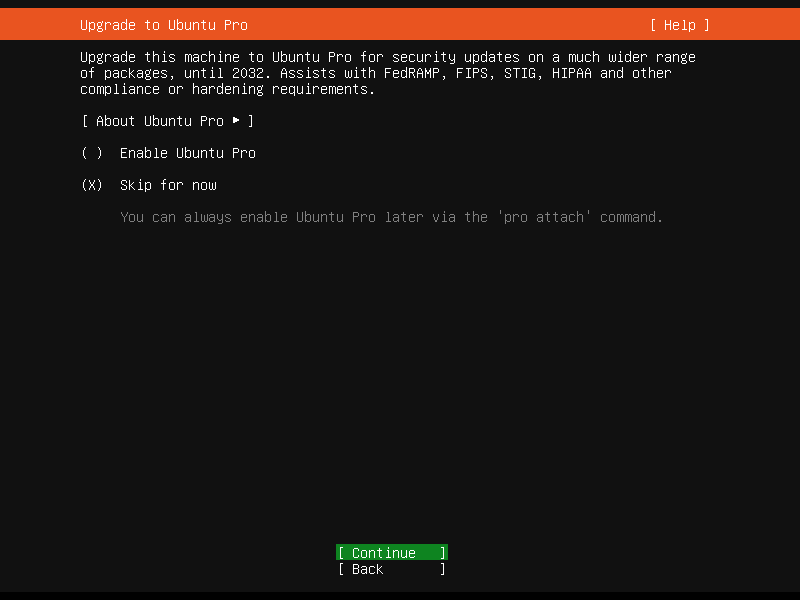
13. Ensuite, installez Serveur OpenSSH pour activer la connexion à distance.
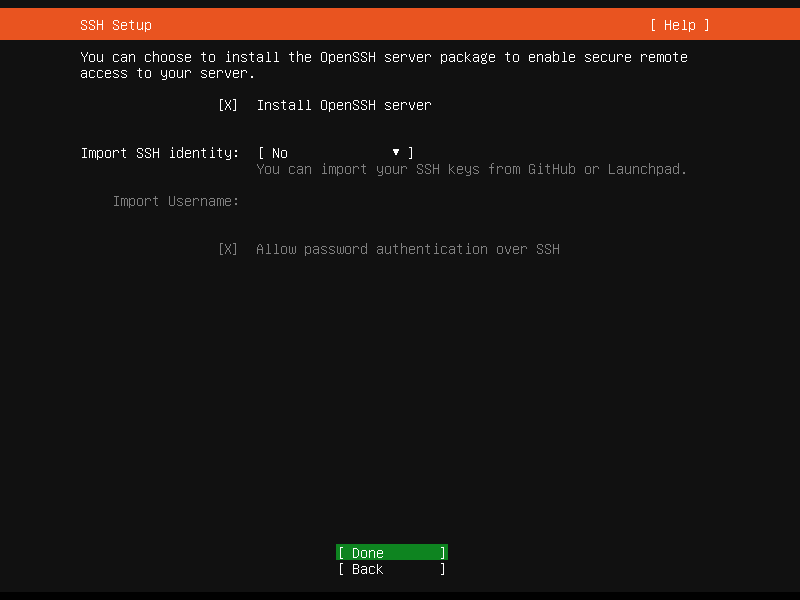
14. Le « Snaps de serveur en vedette” La fenêtre affiche les snaps populaires dans votre environnement de serveur. Si vous ne souhaitez pas installer de snaps, laissez-les vides et continuez l’installation d’Ubuntu.
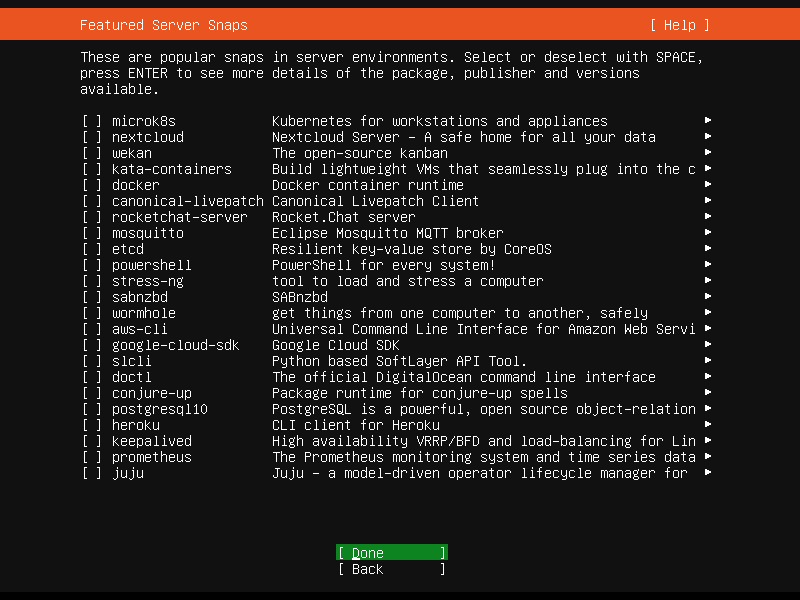
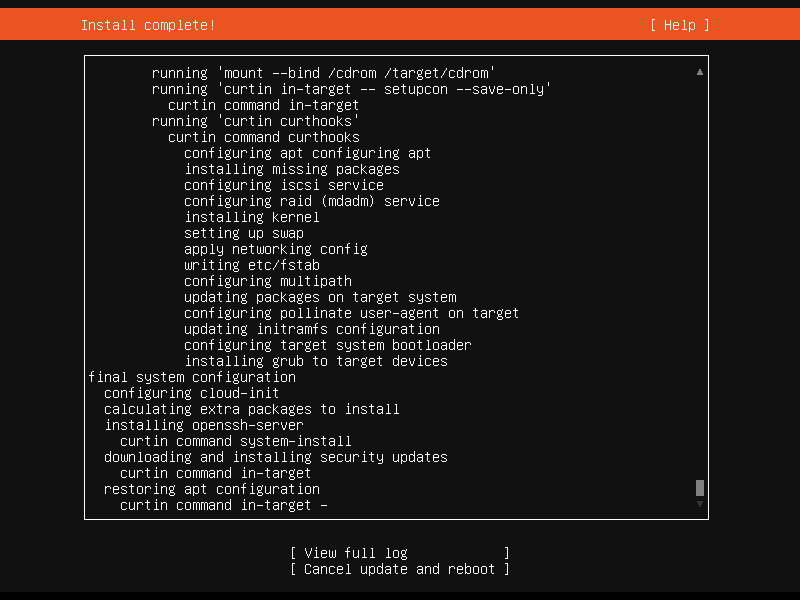
15. Une fois l’installation et les mises à jour terminées, retirez votre lecteur d’installation de support (CD/DVD ou USB) et appuyez sur Redémarrez maintenant/strong> pour redémarrer.
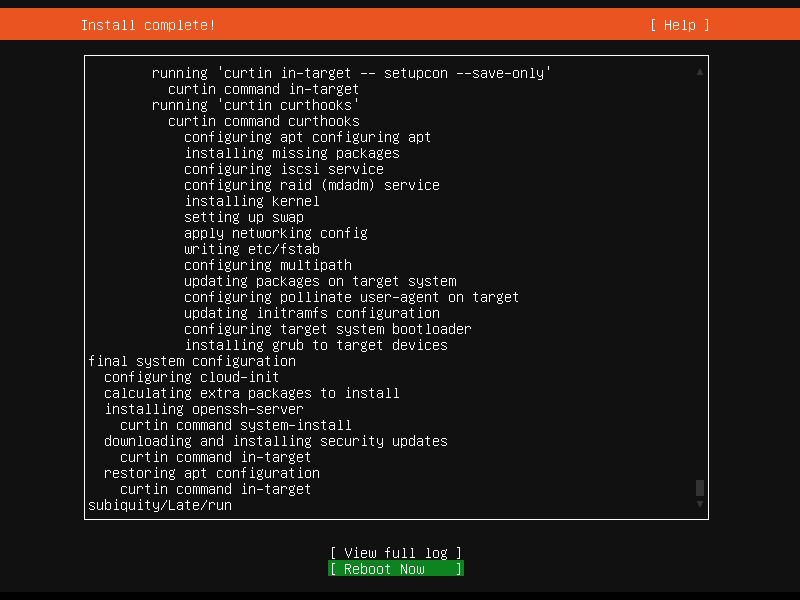
Toutes nos félicitations! Serveur Ubuntu 22.04 LTS edition est maintenant installée et prête à basculer sur votre toute nouvelle machine métal ou virtuelle.
Étape 2 : Configurations réseau de base
Pour l’instant, seuls les packages du serveur Core sont installés et vous ne pouvez pas vraiment proposer de services réseau pour votre réseau.
16. Afin d’installer le logiciel, connectez-vous à votre console de serveur pour l’instant et vérifiez certaines configurations de base telles que la connectivité réseau, les paramètres, les démons de démarrage, les sources logicielles, les mises à jour et autres en exécutant une série de commandes Linux.
17. Afficher la charge du système et les informations de base – Après vous être connecté avec vos informations d’identification, ces informations sont présentées par défaut MOTD. De plus, les commandes top et htop sont utiles.
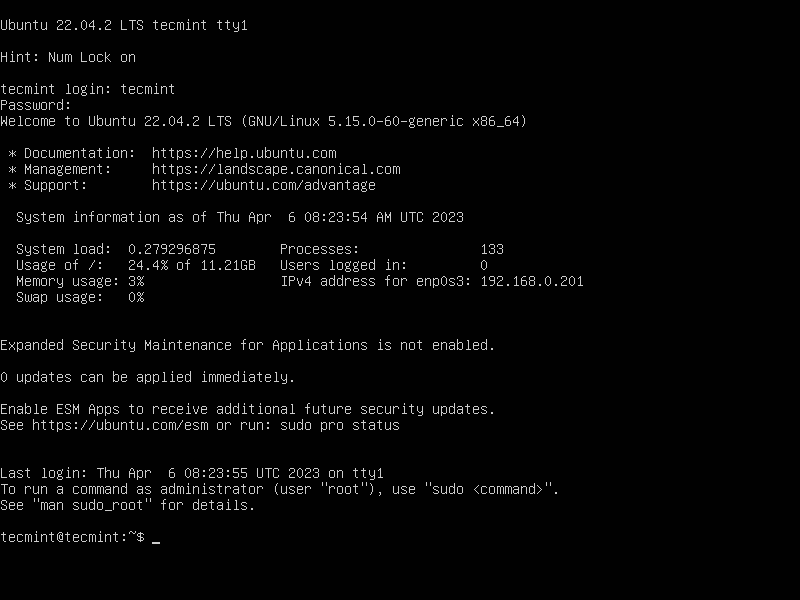
18. Vérifier le réseau IP adresses à l’aide de la commande ip suivante.
$ ip addr
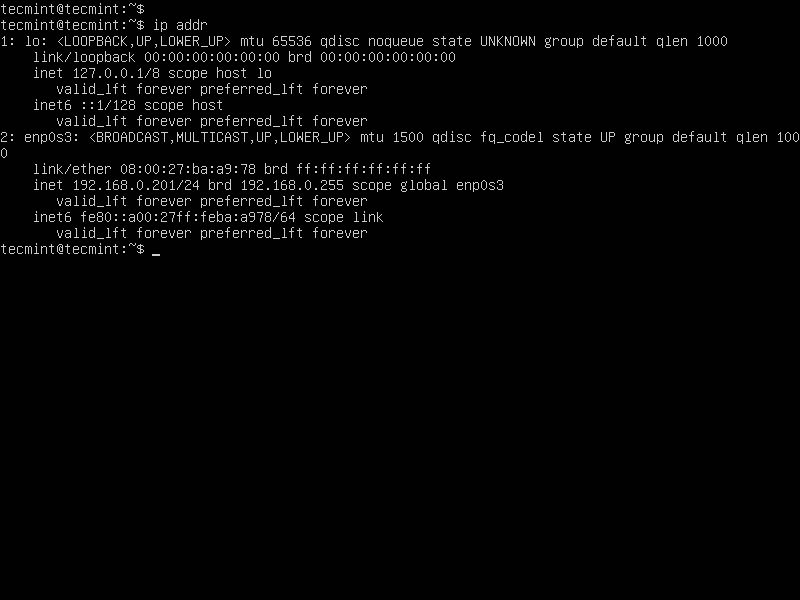
19. Vérifiez la connectivité Internet : exécutez une commande ping sur un nom de domaine (cela testera la pile TCP/IP et le DNS).
$ ping –c 4 google.com

Si vous obtenez le « Échec temporaire de la résolution de nom“ message, modifiez votre ‘/etc/resolv.conf’ fichier et ajoutez ce qui suit.
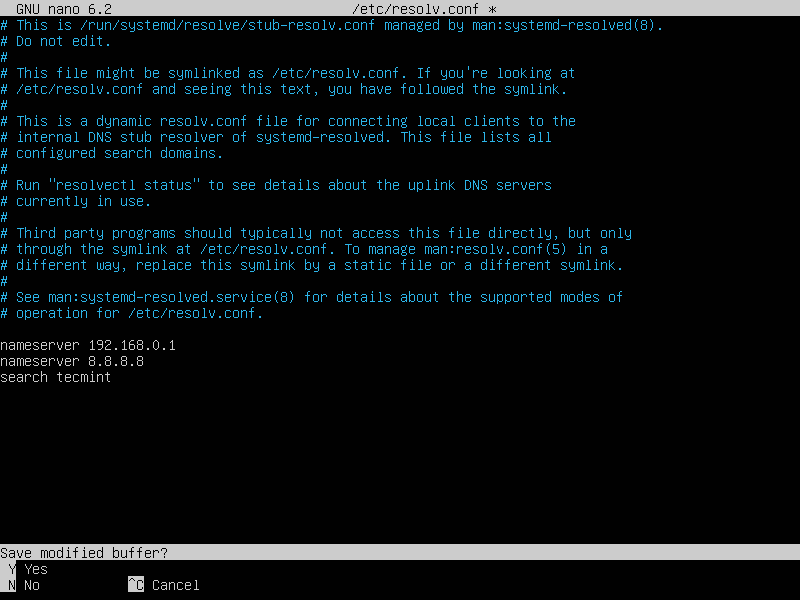
20. Vérifier l’appareil nom d’hôte à l’aide de la commande suivante.
$ cat /etc/hostname $ cat /etc/hosts $ hostname $ hostname –f
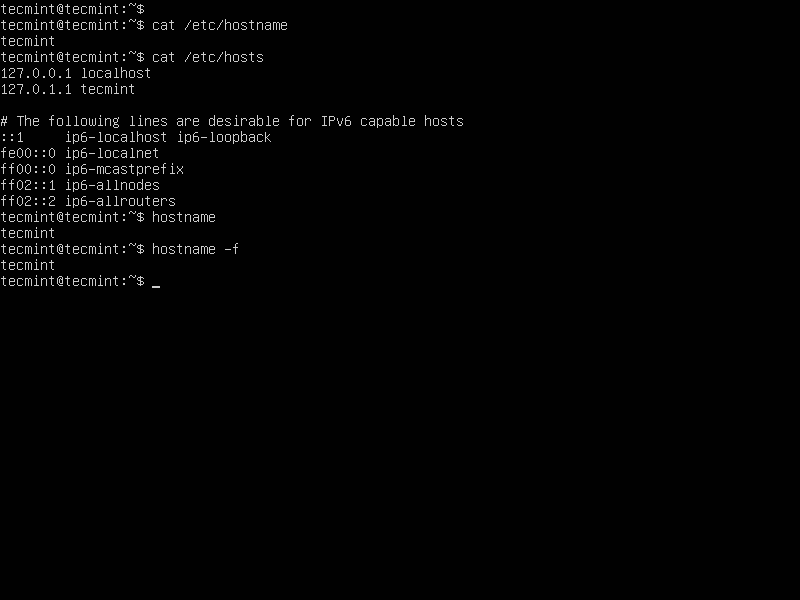
21. Enfin, mettez à jour et mettez à niveau votre système Ubuntu.
$ sudo apt-get update $ sudo apt-get upgrade
Étape 3 : Installer la pile LAMP dans Ubuntu 22.04
LAMPE acronyme signifie Linux OS, Apache HTTP Server, MySQL, MariaDB, bases de données MongoDB, langages de programmation Php, Perl ou Python utilisés pour générer des pages Web dynamiques.
Tous ces composants sont des logiciels gratuits et Open Source et conviennent à la création de sites Web dynamiques ou d’autres applications Web et sont les plates-formes les plus utilisées sur Internet aujourd’hui (l’année dernière, Apache était estimé servir plus de 23,04% de tous les sites Web actifs).
22. LAMPE stack peut être installé étape par étape ou en utilisant une seule commande.
$ sudo apt install apache2 php php-mysql mysql-client mysql-server
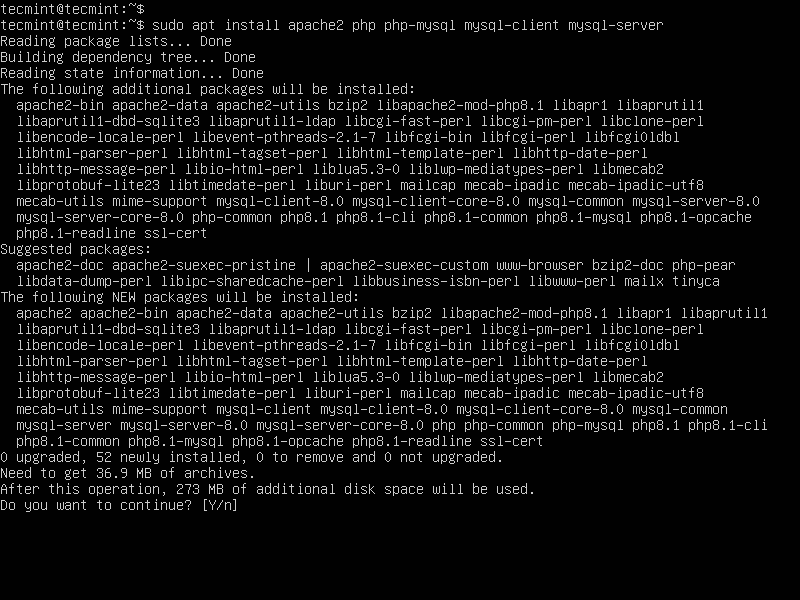
23. Confirmer php statut créer un ‘info.php‘ fichier dans le ‘/var/www/html’ chemin du serveur avec le contenu suivant.
$ sudo echo "" > /var/www/html/info.php
24. Ouvrez ensuite un navigateur et entrez l’adresse IP de votre serveur ou http://adresse_serveur/info.php.
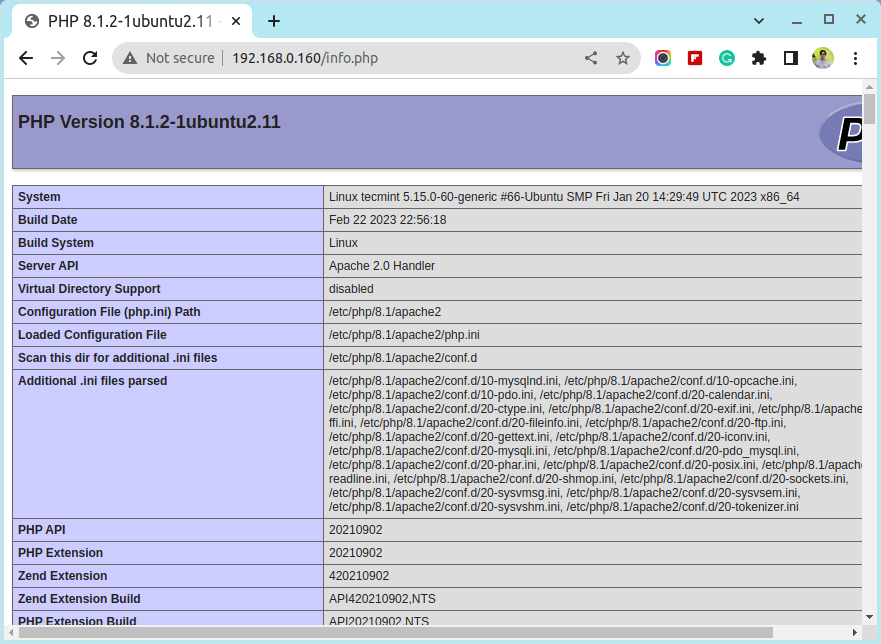
Ubuntu 22.04 et LAMPE est une excellente plate-forme pour fournir des services réseau et développer toutes sortes de sites Web dynamiques ou statiques et des applications Web complexes à l’aide de apachetout cela avec un impact financier minimum en utilisant des logiciels libres et open source et les dernières technologies.
Si vous appréciez ce que nous faisons ici sur TecMint, vous devriez considérer :
TecMint est le site communautaire à la croissance la plus rapide et le plus fiable pour tout type d’articles, de guides et de livres Linux sur le Web. Des millions de personnes visitent TecMint ! pour rechercher ou parcourir les milliers d’articles publiés accessibles GRATUITEMENT à tous.
Si vous aimez ce que vous lisez, pensez à nous acheter un café (ou 2) en signe d’appréciation.
Nous sommes reconnaissants pour votre soutien sans fin.






![10 exemples de commandes Gzip [Compress Files in Linux]](https://media.techtribune.net/uploads/2023/06/Gzip-Command-in-Linux-238x178.png)



